- Szerző Lauren Nevill [email protected].
- Public 2023-12-16 18:52.
- Utoljára módosítva 2025-01-23 15:20.
Az internet felhasználók számára vannak speciális programok, amelyek biztosítják a számítógép biztonságát. Ellenőrzik az internetről érkező adatokat. Ezután vagy blokkolják őket, vagy elengedik őket, kiszűrve ezzel a rosszindulatú programokat, vírusokat, blokkolva a számítógépes feltörési kísérleteket. Sok ilyen program létezik. A Windows operációs rendszernek saját hasonló programja van. Tűzfalnak hívják. Néha a felhasználónak le kell tiltania ezt a programot.
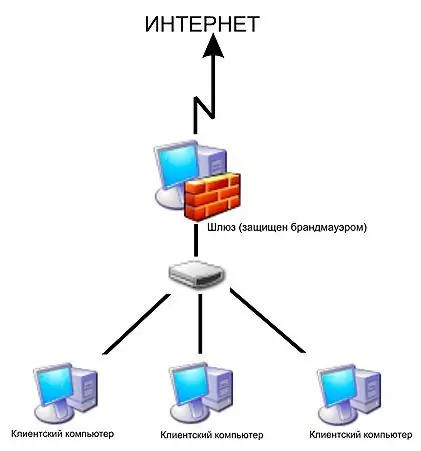
Utasítás
1. lépés
A tűzfal kikapcsolása előtt emlékeznie kell arra, hogy a program nélküli számítógép sebezhetővé válik. Ezért az eljárás megkezdése előtt le kell választania az internetről és más helyi hálózatokról.
2. lépés
Tehát a számítógép le van választva a hálózatokról. Nyissa meg a "Start" menüt. Válassza a Futtatás lehetőséget. A megjelenő ablakban írja be a "Firewall.cpl" fájlt. Kattintson az OK gombra. Megjelenik a "Windows tűzfal" ablak, ahol ki kell választania a "Kikapcsolás (nem ajánlott)" elemet. Kattintson az "OK" gombra. Most le kell tiltania a Windows tűzfal szolgáltatást.
3. lépés
Lépjen a Start menübe. Válassza a "Vezérlőpult" lehetőséget. A megjelenő ablakban válassza az "Adminisztráció" lehetőséget. Itt nyitja meg a "Szolgáltatások" elemet.
4. lépés
A megnyíló ablakban keresse meg a Windows tűzfal szolgáltatást. Kattintson erre a feliratra a jobb egérgombbal.
5. lépés
Lépjen a tulajdonságokhoz, és kattintson a "Stop" gombra. Ezután válassza ki a "Letiltva" indítási típust. A tűzfal ki van kapcsolva.






